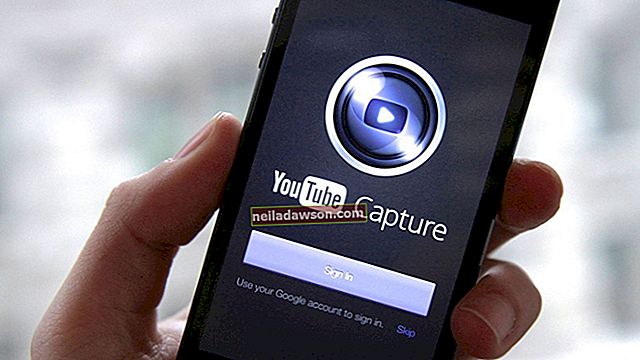Problēmas ar MacBook skārienpaliktni, piemēram, klikšķi, kas netiek reģistrēti vai reģistrēti, kad un kur jūs to nevēlaties, var ietekmēt jūsu spēju uzticami un precīzi veikt uzņēmējdarbību. Ārkārtējos gadījumos neregulāra skārienpaliktņa darbība var nejauši pazaudēt vai mainīt datus. Apple izlaida programmatūras atjauninājumu, kas novērš dažas no šīm problēmām. Citas standarta problēmu novēršanas darbības, piemēram, skārienpaliktņa iestatījumu pielāgošana, var novērst problēmas, kuras programmatūras atjauninājums neizlabo, un, iespējams, ietaupīsit laiku un naudu atbalsta zvaniem.
1
Datora ekrāna augšējā kreisajā pusē noklikšķiniet uz Apple izvēlnes un nolaižamajā izvēlnē noklikšķiniet uz "Software Update". Atrodiet vienumu ar nosaukumu "Trackpad programmaparatūras atjaunināšana" un atzīmējiet izvēles rūtiņu blakus opcijai "Instalēt". Atzīmējiet izvēles rūtiņas blakus visiem citiem parādītajiem atjauninājumiem un ekrāna apakšdaļā noklikšķiniet uz pogas "Instalēt". Ja nepieciešams, restartējiet datoru.
2
Noklikšķiniet uz Apple izvēlnes un nolaižamajā izvēlnē noklikšķiniet uz "System Preferences". Noklikšķiniet uz opcijas "Tastatūra un pele" un atlasiet cilni "Skārienpaliktnis", lai piekļūtu skārienpaliktņa iestatījumiem. Apskatiet izsekošanas ātrumu un veiciet dubultklikšķi uz ātruma slīdņiem, lai pārliecinātos, ka rādītājs ir iestatīts kaut kur pa vidu, starp opcijām Lēna un Ātrs. Sadaļā Trackpad Gestures noņemiet opciju atlasi, lai redzētu, vai tas problēmu atrisina. Sadaļā Trackpad Options noklikšķiniet uz lodziņa, kurā MacBook tiek uzdots ignorēt nejaušu skārienpaliktņa ievadi. Ja laiku pa laikam izmantojat peli, noņemiet atzīmi no izvēles rūtiņas blakus opcijai "Ignorēt skārienpaliktni, kad atrodas pele". Aizveriet logu “Tastatūra un pele” un pārbaudiet, vai problēmas ar skārienpaliktni ir atrisinātas.
3
Izslēdziet datoru un apgrieziet to, lai pārbaudītu, vai MacBook akumulatorā nav pietūkuma pazīmju, kas laika gaitā var notikt, īpaši svarīgi, ja izmantojat vecāku klēpjdatoru. Virziet roku virs dibena, lai redzētu, vai akumulatora korpuss atrodas vienā līmenī ar pārējo datora pamatni. Ja nē, izmantojiet monētu, lai pagrieztu akumulatora atbrīvošanas pogu un paceltu akumulatoru ārā. Meklējiet pietūkuma pazīmes, kas var pakustināt skārienpaliktņa mehānismu no apakšas un izraisīt tā nepareizu uzvedību. Kad akumulators ir izlādējies, pievienojiet datoru un atkal ieslēdziet to. Ja pele darbojas pareizi, visticamākais cēlonis ir akumulators. Iegādājieties jaunu akumulatoru Apple veikalā vai tiešsaistē.